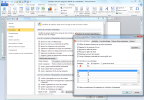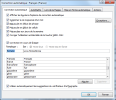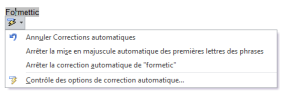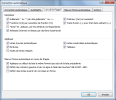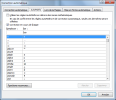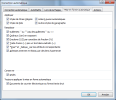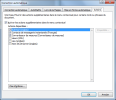3.7. Correction automatique
Word, Openoffice et LibreOffice effectuent certaines corrections automatiques lors de la frappe d'un texte :
par exemple taper 1/2 puis un espace affichera le caractère ½.
On peut désactiver certains de ces automatismes et en rajouter d'autres.
Voir ce paragraphe pour OpenOffice et LibreOffice
Méthode (Word) :
Fichier / Options / Vérification / Options de correction automatique (bouton à droite) :
a) Onglet « Correction automatique »
Le tableau sous Correction en cours de frappe permet l'ajout ou le remplacement d'expression à corriger.
Exemple : en tapant (c) on obtient automatiquement © (faire CTRL+Z pour ne pas avoir la substitution à ce moment-là).
Si vous hésitez souvent sur l'orthographe d'un mot ou si vous encodez souvent une expression, remplissez les 2 zones en début de tableau puis cliquez sur Ajouter puis sur OK 2x :
NB : Si vous sélectionnez une expression avant d'ouvrir la fenêtre Correction automatique, elle s'affichera dans la zone Par afin de vous éviter à la retaper.
Dans le texte : tapez le mot à corriger puis un espace : le remplacement est fait de suite.
Quand on pointe ensuite sur l'élément à corriger, son premier caractère est souligné d'un double trait bleu.
En pointant sur ce trait bleu, une info-bulle Options de correction automatique apparaît : cliquez dessus pour afficher les options proposées :
soit Annuler le remplacement : annule la correction automatique (une nouvelle option sera alors proposée : Rétablir Correction automatique) ;
soit Arrêter la correction automatique enlève l'élément de la liste des corrections automatiques ;
soit Contrôle des options de correction automatique : ouvre la fenêtre Correction automatique.
Pour enlever la balise, taper la touche Esc ; pointer sur une option de collage permet de voir le résultat ;
b) Onglet « Lors de la frappe »
On peut cocher ou décocher certaines options : par ex l'option Bordures qui crée une bordure épaisse en tapant 3 x _
c) Onglet Authomaths : peu utilisé
d) Onglet Mise en forme automatique : peu utilisé
e) Onglet Actions : peu utilisé